概述
本文主要记录goland的使用,常见的tool及操作等
1、配置go环境
首先打开Settings(Ctrl+Alt+S),配置GOROOT,一般自动会联想出来,选择即可,GOPATH设置如下图,GOPATH最好每个project单独一个,不要默认使用系统环境的GOPATH作为GOPATH,如图中红色框不要勾选。同时GOPATH的设定是src目录的上级目录。
2、设置Git
用于go get拉取第三方代码库
3、SSH连接
goland自带ssh连接,不用再单独安装SecureCRT,putty等工具了
点击上图中的设置按钮,可以设置查看模式,这样鼠标点击代码区域时,这个terminal自动最小化。如下图设置:
SSH默认是GBK编码,如果出现乱码,可以改为UTF-8编码,但是改完要重新连接
4、REST client
Goland自带REST测试客户端,可以省去再安装postman,curl等工具
5、ftp
goland自带ftp功能,不需要再单独安装xftp等工具(当然也没有xftp强大,基本使用是够了)
可以直接打开文件查看
6、数据库连接
从上图可以看出,其支持非常广的数据库,但是每种数据库都要先下载其对应的驱动器。
点击Test Connection会提示没有驱动器,然后去下载,一般从国内下载会很慢,经常失败,如果实在下载不了,直接用迅雷下也可以。
如果是手动下载的,将下载后的jar包放到goland的安装目录里面找个位置,然后点击下图的Go to Driver
选择自定义驱动,然后选择刚才下载的那个jar包即可。
然后可以在goland工程里面看到数据库啦。。。
右键表名,Jump to Editor可以查看表中数据,或者直接快捷键F4
7、代码视图
有的时候为了方便看代码,可以试试如下三种方式
8、配置编译
上图中有以下几点需要注意:
• 名称:为本条配置信息的名称,可以自定义,也可以使用系统默认的值,这个就是编译后程序的名称
• Run kind:这里需要设置为“Directory”;
• Directory:用来设置 main 包所在的目录,不能为空;
• Output directory:用来设置编译后生成的可执行文件的存放目录,可以为空,为空时默认不生成可执行文件;
• Working directory:用来设置程序的运行目录,可以与“Directory”的设置相同,但是不能为空。
9、界面布局
上述红色窗口一般用到该功能时会自动显示,如果没有可以根据下图调出
10、远程连接linux代码
有的时候我们的开发代码要在linux服务器上运行,如果直接在linux上编辑代码,非常不方便,需要goland直接连接远程代码库编辑,然后在linux上编译运行。
可以通过本地代码映射的方式来操作。
1)需要安装插件,preference->plugins->install jetbrain plugins
现在goland基本默认带了此插件
2)配置远端连接
其实就是参考第5节的ftp配置
第一次配置的时候是没有上图中欧冠的upload/download等选项的
只有Configuration之后的几个选项,选择configuration
3)配置sftp
4)配置Mappings
Local path:本地目录,主要用来goland打开编辑用的
Deployment path: 远程linux目录,就是linux上的代码目录
Web path: 远端地址即可
5)下载代码
上述配置配置好后,可以看到download选项了,然后即可下载代码到本地了,以后本地修改后,可以直接upload到远端了,两端就可以保持同步,或者修改了
11、其他一些小技巧
1)改名
goland中修改文件名时,用shift+F6可以自动修改所有关联,即修改一次,所有用到的地方自动同步修改
同样的shift+F6修改函数名时,所有调用的地方一并修改了,非常方便。
选中函数名,按shift+F6,弹出如上样式,红色框表示修改状态,修改完后按回车即可。
不想修改了按ESC即可
2)给包改路径
有时想将包换个路径,如果直接修改目录,则所有引用此包的代码都要修改,很麻烦,使用如下方法可以自动修改所有引用该包的地方:
以test包为例,想将此包移动到common目录下去,
引用此包的地方代码如下:
右键test.go(多个文件时多选),然后move到common目录去,
然后在common目录中增加test目录,再将test.go文件move到test目录即可
这时可以查看原来引用过此包的地方都改为了import “common/test”
注意:
1)不可以直接将原 test目录move到common下,这个时候会出错,所有引用包的地方被改成了common,导致找不到包(test.go里面的package还是test)报错
2)也不可以直接将test.go文件move到common/test下面,虽然此方法不会导致功能问题,但是goland会自动在import的地方改变包名,自动在后面加2

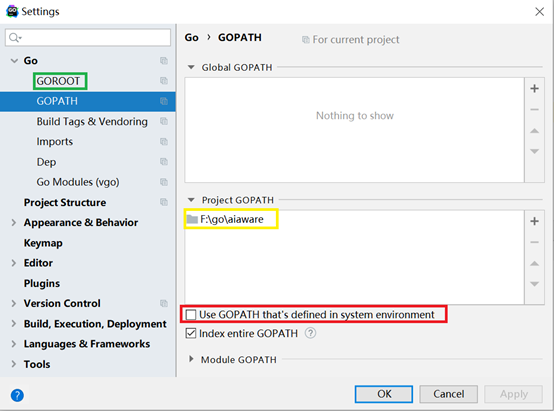
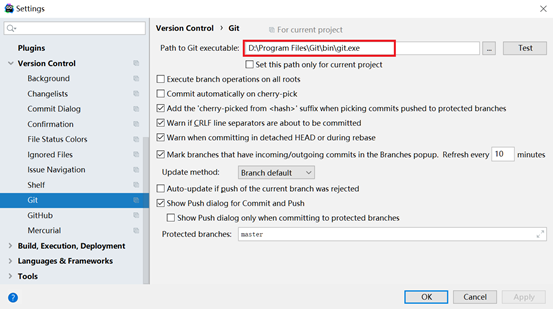

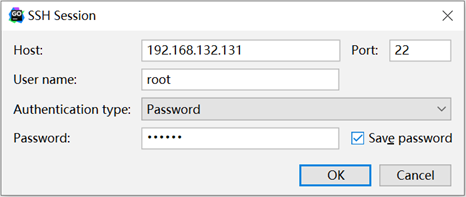
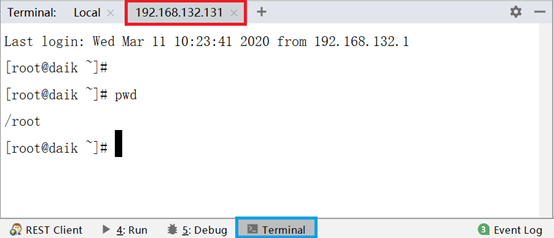
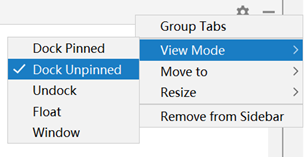


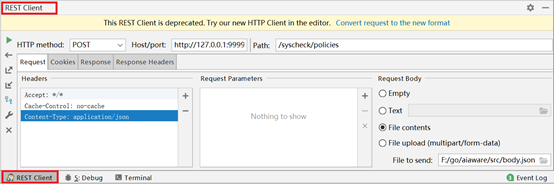
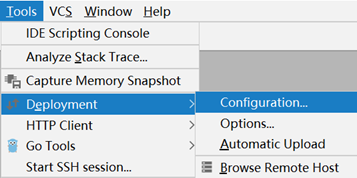
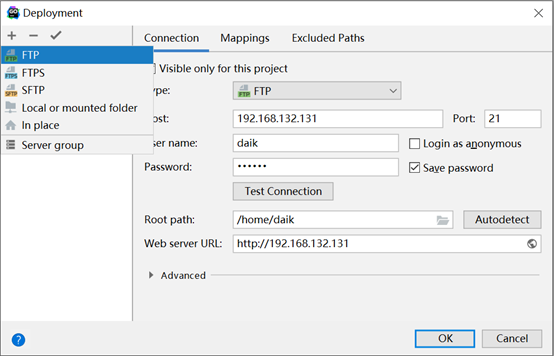
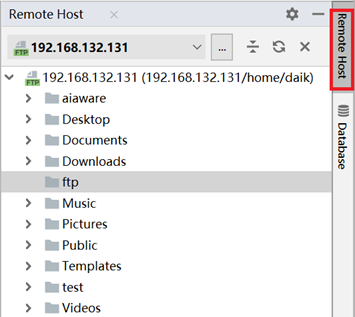
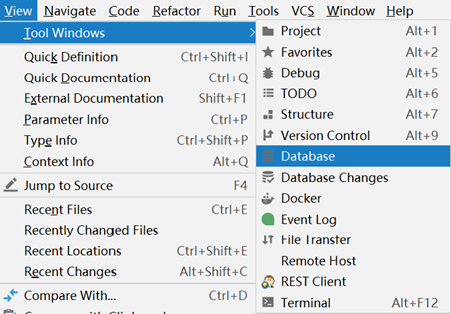
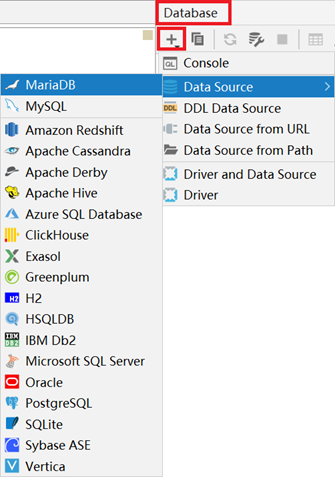







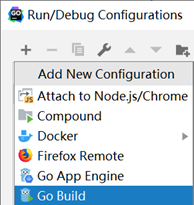

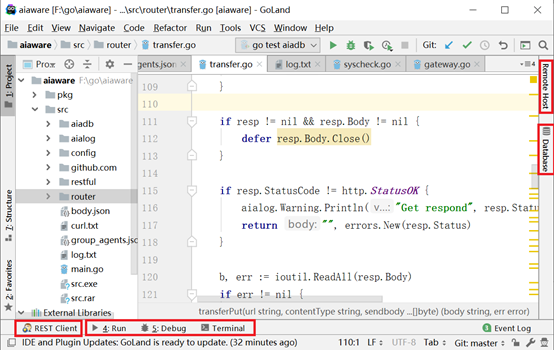

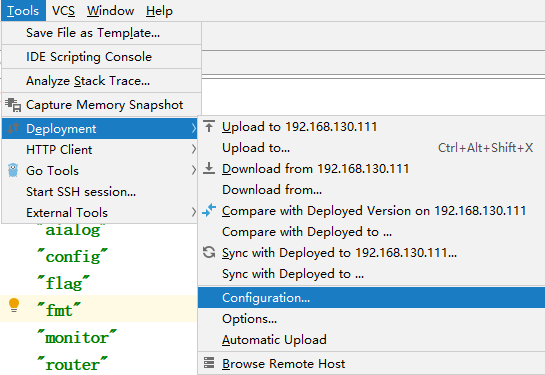
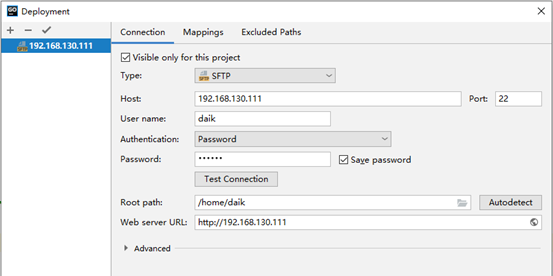
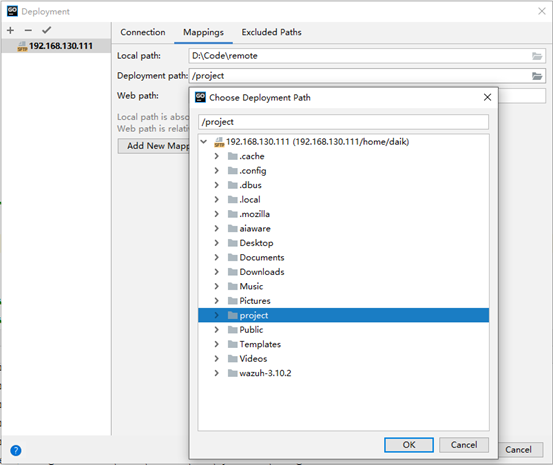
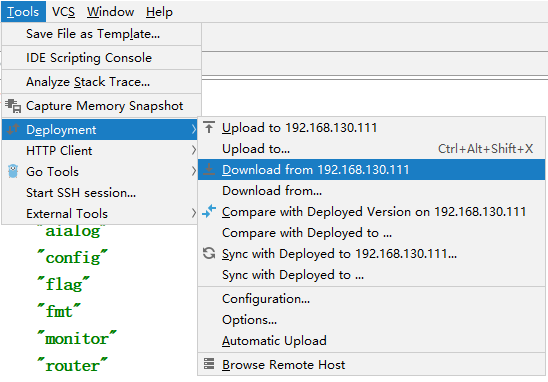
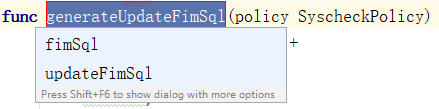


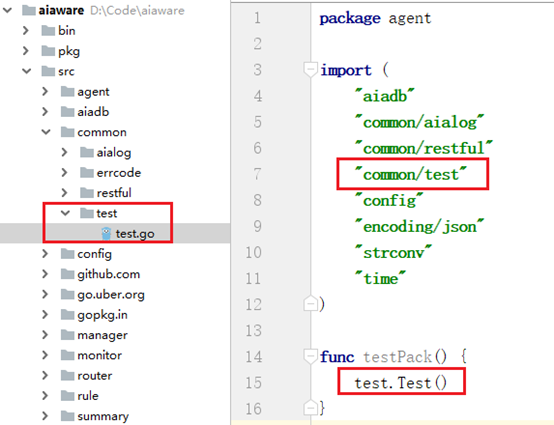

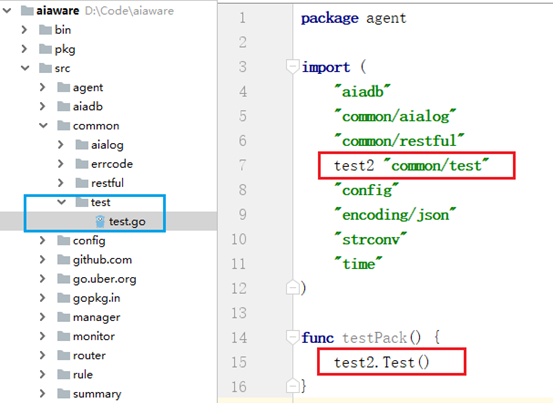
**粗体** _斜体_ [链接](http://example.com) `代码` - 列表 > 引用。你还可以使用@来通知其他用户。